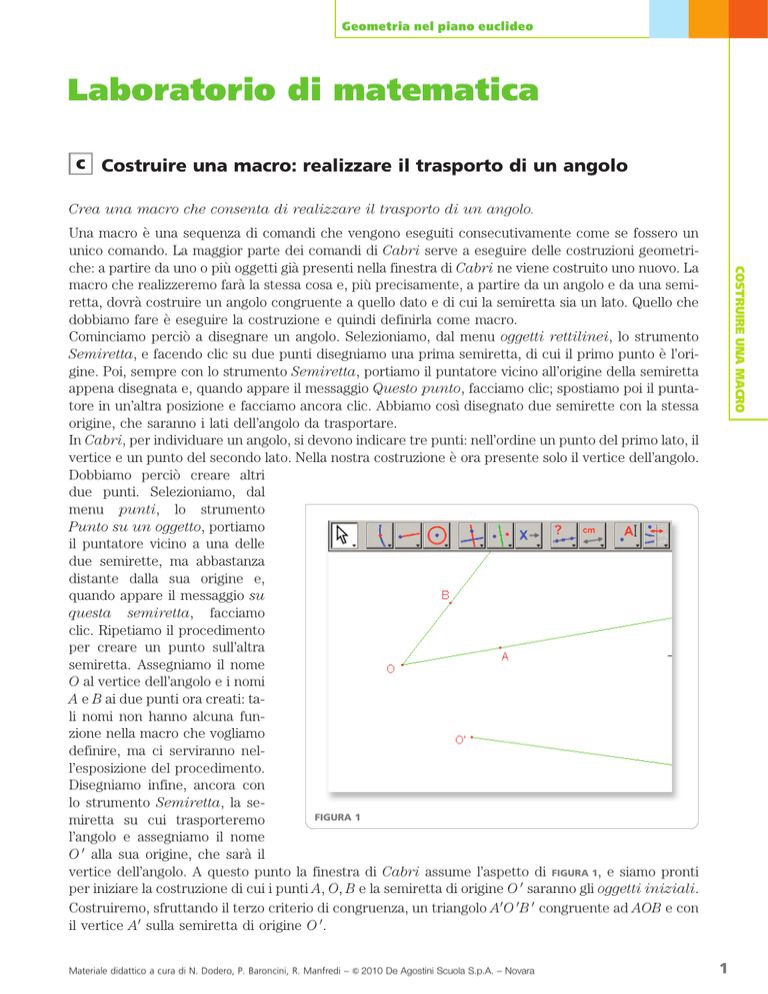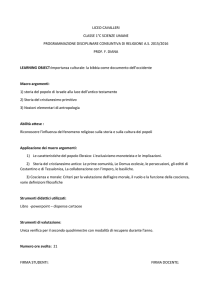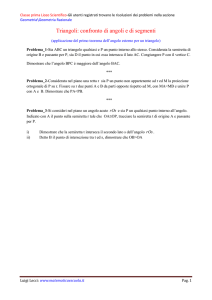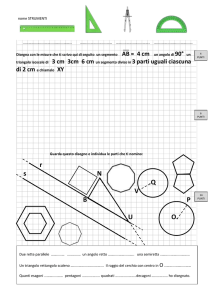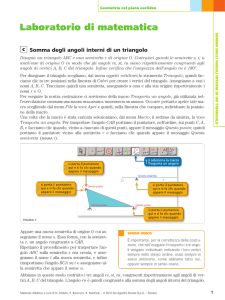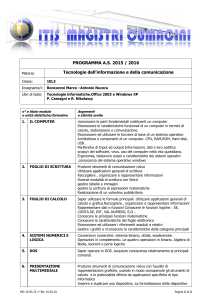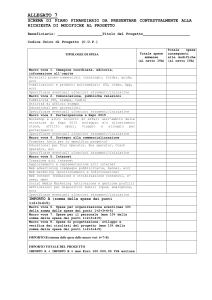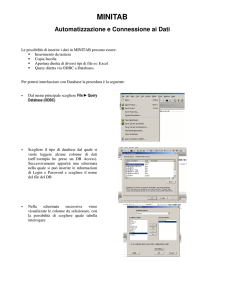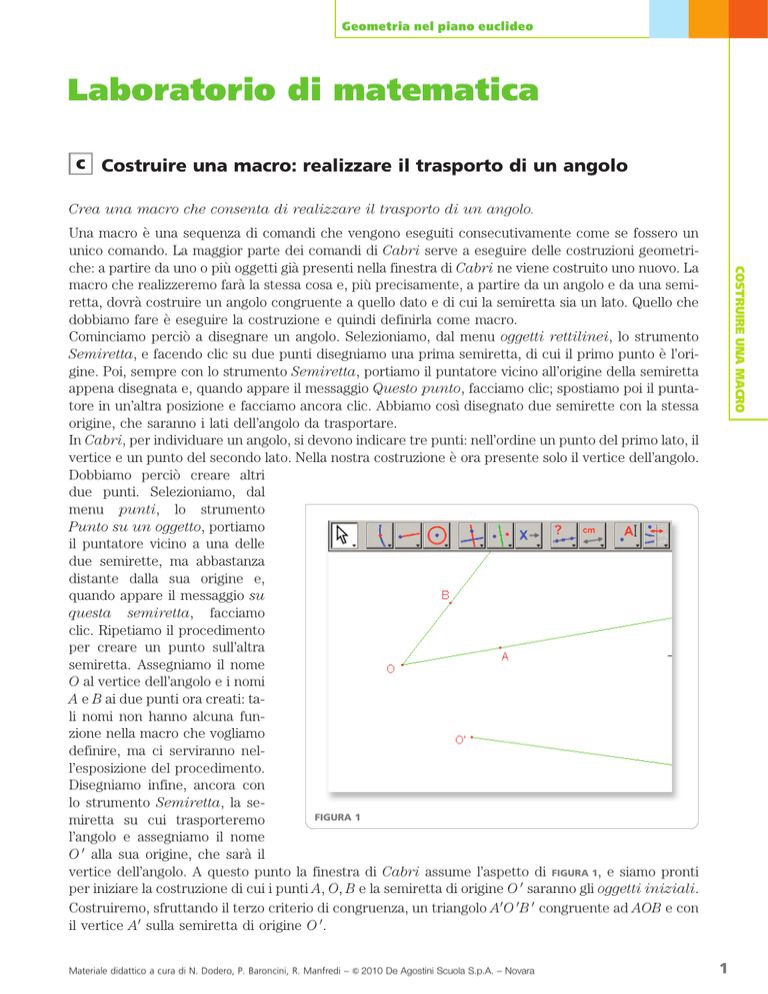
Geometria nel piano euclideo
C
Costruire una macro: realizzare il trasporto di un angolo
Crea una macro che consenta di realizzare il trasporto di un angolo.
Materiale didattico a cura di N. Dodero, P. Baroncini, R. Manfredi – & 2010 De Agostini Scuola S.p.A. – Novara
COSTRUIRE UNA MACRO
Una macro è una sequenza di comandi che vengono eseguiti consecutivamente come se fossero un
unico comando. La maggior parte dei comandi di Cabri serve a eseguire delle costruzioni geometriche: a partire da uno o più oggetti già presenti nella finestra di Cabri ne viene costruito uno nuovo. La
macro che realizzeremo farà la stessa cosa e, più precisamente, a partire da un angolo e da una semiretta, dovrà costruire un angolo congruente a quello dato e di cui la semiretta sia un lato. Quello che
dobbiamo fare è eseguire la costruzione e quindi definirla come macro.
Cominciamo perciò a disegnare un angolo. Selezioniamo, dal menu oggetti rettilinei, lo strumento
Semiretta, e facendo clic su due punti disegniamo una prima semiretta, di cui il primo punto è l’origine. Poi, sempre con lo strumento Semiretta, portiamo il puntatore vicino all’origine della semiretta
appena disegnata e, quando appare il messaggio Questo punto, facciamo clic; spostiamo poi il puntatore in un’altra posizione e facciamo ancora clic. Abbiamo cosı̀ disegnato due semirette con la stessa
origine, che saranno i lati dell’angolo da trasportare.
In Cabri, per individuare un angolo, si devono indicare tre punti: nell’ordine un punto del primo lato, il
vertice e un punto del secondo lato. Nella nostra costruzione è ora presente solo il vertice dell’angolo.
Dobbiamo perciò creare altri
due punti. Selezioniamo, dal
menu punti, lo strumento
Punto su un oggetto, portiamo
il puntatore vicino a una delle
due semirette, ma abbastanza
distante dalla sua origine e,
quando appare il messaggio su
questa semiretta, facciamo
clic. Ripetiamo il procedimento
per creare un punto sull’altra
semiretta. Assegniamo il nome
O al vertice dell’angolo e i nomi
A e B ai due punti ora creati: tali nomi non hanno alcuna funzione nella macro che vogliamo
definire, ma ci serviranno nell’esposizione del procedimento.
Disegniamo infine, ancora con
lo strumento Semiretta, la seFIGURA 1
miretta su cui trasporteremo
l’angolo e assegniamo il nome
O 0 alla sua origine, che sarà il
vertice dell’angolo. A questo punto la finestra di Cabri assume l’aspetto di FIGURA 1, e siamo pronti
per iniziare la costruzione di cui i punti A, O, B e la semiretta di origine O 0 saranno gli oggetti iniziali.
Costruiremo, sfruttando il terzo criterio di congruenza, un triangolo A0 O 0 B 0 congruente ad AOB e con
il vertice A0 sulla semiretta di origine O 0 .
1
Geometria nel piano euclideo
Selezioniamo, dal menu costruzioni, lo strumento Compasso, e con esso facciamo clic, nell’ordine, sui
punti O, A, O 0 , per tracciare una circonferenza di centro O 0 e raggio OA (FIGURA 2). Con lo strumento
Intersezione di due oggetti del menu punti creiamo il punto di intersezione tra la circonferenza e la
semiretta di origine O 0 a cui assegniamo il nome A0 . Prima di procedere nascondiamo la circonferenza
con lo strumento Mostra/Nascondi.
COSTRUIRE UNA MACRO
FIGURA 2
Con lo strumento Compasso
tracciamo poi una circonferenza di raggio AB e centro A0 , e
quindi una circonferenza di
raggio OB e centro O 0 . Creiamo
i punti d’intersezione tra la circonferenza di centro A0 e quella
di centro O 0 e assegniamo a
uno di essi, ad esempio quello
che si trova più in alto, il nome
B 0 . A questo punto la figura assume l’aspetto di FIGURA 3.
I triangoli AOB e A0 O 0 B 0 hanno,
per costruzione, i tre lati corrispondenti congruenti, quindi
sono congruenti per il terzo criterio di congruenza. In particolare sono congruenti gli angoli
di vertici O e O 0 . Dunque a questo punto ci basta tracciare, con
FIGURA 3
lo strumento Semiretta, una
semiretta di origine O 0 e passante per B 0 per ottenere il secondo lato dell’angolo che dovevamo costruire. Nascondiamo le due circonferenze e, per verificare la correttezza della costruzione proviamo
a modificare la figura spostando una delle due semirette di origine O. La semiretta O 0 B 0 si deve spostare contemporaneamente, in modo che i due angoli AOB e A0 O 0 B 0 restino congruenti.
La costruzione è stata completata. Ora dobbiamo definire la macro.
Materiale didattico a cura di N. Dodero, P. Baroncini, R. Manfredi – & 2010 De Agostini Scuola S.p.A. – Novara
2
Geometria nel piano euclideo
La definizione di una macro
consta di tre passaggi, corrispondenti alle tre voci del menu macro, il settimo da sinistra
(FIGURA 4).
FIGURA 4
n Definizione degli oggetti iniziali. Nel nostro caso essi sono i tre punti A, O, B e la semiretta di
origine O 0 . Dopo aver selezionato, nel menu macro, la voce Oggetti iniziali, facciamo clic, nell’ordine, su tali punti, e quindi sulla semiretta di origine O 0 (FIGURA 5).
COSTRUIRE UNA MACRO
FIGURA 5
n Definizione degli oggetti finali. Nel nostro caso è la semiretta O 0 B 0 , la cui costruzione dipende
dagli oggetti iniziali prima definiti. Dopo aver selezionato, nel menu macro, la voce Oggetti finali,
facciamo clic su tale semiretta (FIGURA 6).
FIGURA 6
Materiale didattico a cura di N. Dodero, P. Baroncini, R. Manfredi – & 2010 De Agostini Scuola S.p.A. – Novara
3
Geometria nel piano euclideo
n Definizione della macro. Selezioniamo, sempre nel menu macro, la voce Definizione della
macro. Compare una finestra come quella di FIGURA 7. Nella casella Nome della costruzione scriviamo il nome della macro. Tale nome sarà quello che comparirà nel menu macro. Nel nostro
caso abbiamo scritto Trasporta un angolo 2, per distinguere la macro appena creata da quella
analoga che potrebbe essere preinstallata. Lasciamo in bianco la casella sottostante e, nella casella Messaggio di aiuto per questa macro, scriviamo un testo che apparirà quando, dopo aver
selezionato la macro, sceglieremo Aiuto dal menu con il punto di domanda. Infine selezioniamo la
casella Salva come file in modo da far comparire un segno di spunta. Ciò è molto importante
perché altrimenti, la prossima volta che useremo Cabri, la macro non sarà disponibile. Dopo aver
fatto clic su OK apparirà la consueta finestra che ci permetterà di scegliere la cartella in cui salvare la macro.
COSTRUIRE UNA MACRO
FIGURA 7
FIGURA 8
La macro cosı̀ creata appare ora nel menu macro (FIGURA 8) e può essere utilizzata per eseguire nuove
costruzioni. Se la macro è stata salvata potrà essere utilizzata anche in seguito. Per i dettagli sul modo
di utilizzare una macro ti rimandiamo all’esercitazione IL PRIMO CRITERIO DI CONGRUENZA.
Materiale didattico a cura di N. Dodero, P. Baroncini, R. Manfredi – & 2010 De Agostini Scuola S.p.A. – Novara
4